Come aggiungere una casella di testo a un grafico in Excel?
A volte potrebbe essere necessario aggiungere alcune caselle di testo ai grafici. Questo tutorial vi mostrerà diversi metodi per inserire caselle di testo nei grafici in Excel facilmente.
Aggiungi casella di testo al grafico
Aggiungi casella di testo al grafico con Strumenti grafico
 Aggiungi casella di testo al grafico
Aggiungi casella di testo al grafico
In generale, è possibile fare clic sulla scheda Inserisci e selezionare Casella di testo per inserire una casella di testo in Excel; lo stesso vale per l'inserimento di caselle di testo nei grafici.
1. Fare clic su Casella di testo > Casella di testo orizzontale (o Casella di testo verticale) nella scheda Inserisci.
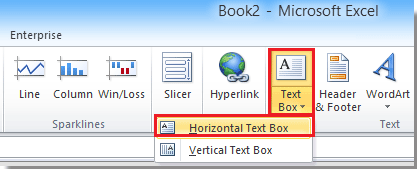
2. Disegnare una casella di testo in un grafico specifico e digitare il contenuto del testo necessario.
 Aggiungi casella di testo al grafico con Strumenti grafico
Aggiungi casella di testo al grafico con Strumenti grafico
Per favore, aggiungi la casella di testo al grafico seguendo questi passaggi:
1. Fare clic sul grafico a cui si desidera aggiungere la casella di testo, quindi fare clic sulla scheda Layout dal gruppo Strumenti grafico, poi fare clic su Casella di testo. Vedere screenshot:
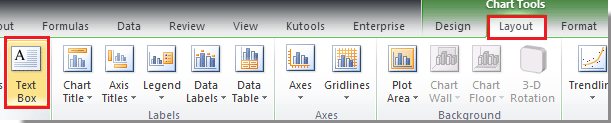
2. Ora disegna la casella di testo nel grafico, digita i contenuti del testo che ti servono e formatta il carattere. Vedere screenshot:
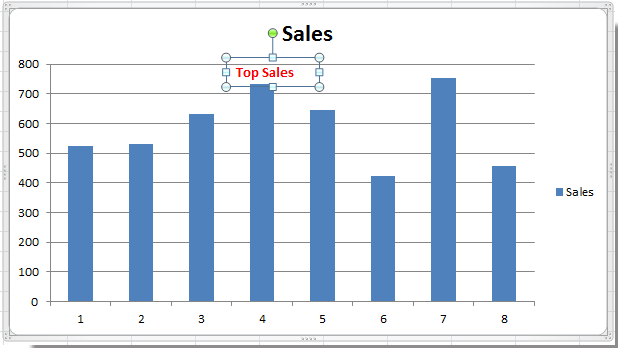
Nota: In Excel 2013, è possibile trovare entrambi i pulsanti Casella di testo nel gruppo Forme inserite nella scheda Formato. Vedere screenshot:
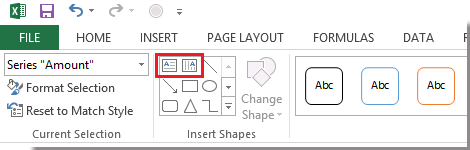
I migliori strumenti per la produttività in Office
Potenzia le tue competenze in Excel con Kutools per Excel e sperimenta un'efficienza mai vista prima. Kutools per Excel offre oltre300 funzionalità avanzate per aumentare la produttività e farti risparmiare tempo. Clicca qui per ottenere la funzione di cui hai più bisogno...
Office Tab porta le schede su Office e rende il tuo lavoro molto più semplice
- Abilita la modifica e lettura a schede in Word, Excel, PowerPoint, Publisher, Access, Visio e Project.
- Apri e crea più documenti in nuove schede della stessa finestra invece che in nuove finestre.
- Aumenta la produttività del50% e riduce centinaia di clic del mouse ogni giorno!
Tutti gli add-in Kutools. Un solo programma di installazione
La suite Kutools for Office include add-in per Excel, Word, Outlook & PowerPoint più Office Tab Pro, ideale per i team che lavorano su più app di Office.
- Suite tutto-in-uno — Add-in per Excel, Word, Outlook & PowerPoint + Office Tab Pro
- Un solo programma di installazione, una sola licenza — configurazione in pochi minuti (pronto per MSI)
- Funzionano meglio insieme — produttività ottimizzata su tutte le app Office
- Prova completa30 giorni — nessuna registrazione, nessuna carta di credito
- Massimo risparmio — costa meno rispetto all’acquisto singolo degli add-in